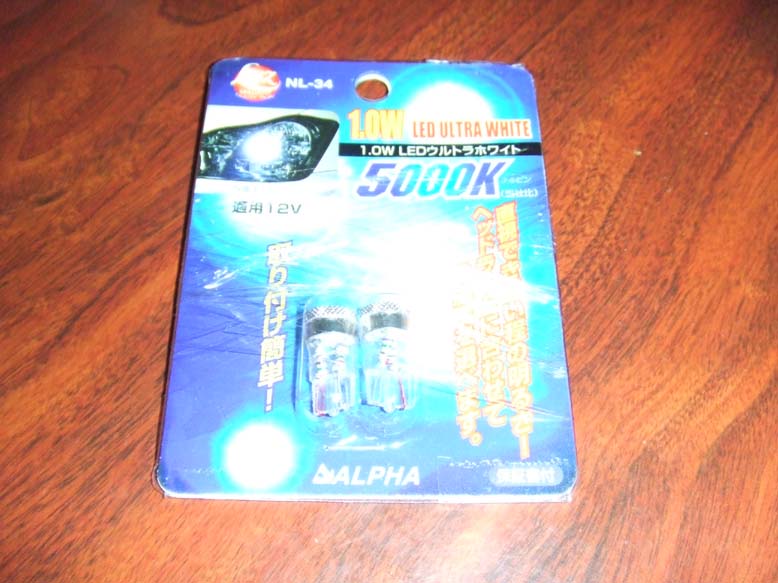注意:ナビのメモリ地点が全て消える可能性がありますので自己判断、自己責任で作業してください。
またオービスマップやネズミ捕りマップはスピード違反などの犯罪行為を手助けする為のものではありません。
関連記事
トヨタ純正ナビのメモリ地点にオービス登録 まとめ←最新情報はこちらへ
トヨタ純正ナビのメモリ地点にオービス登録その2
トヨタ純正ナビのメモリ地点にオービス登録その3
トヨタ純正ナビのメモリ地点にオービスデータを登録する方法です。
SDカードにメモリ地点の保存が可能なモデルあれば出来るのではないかと思いますが
対応機種などは試せないので不明です。
mptutil作者のahopaparaさんのHPによると2008/10/23現在で
NHDA-W57G,NHZN-W57,NHDT-W57D,NHDN-W56は動作確認が取れているようです。
私が試したのはNH3N-W58になります。
ナビ側の操作については触れませんのでマニュアルを参照してください。
まずSDカードにナビに設定しているメモリ地点を保存してください。
(この時点でナビのメモリ地点は抹消されました)
次にSDカードをPCに繋いで保存されたメモリ地点のファイル「MPT.BIN」をPCにコピーしてください。
※万一の為に別にバックアップも取っておきましょう。
ahopaparaさんのHPからmptutilとpmf2mptutil.awkをDLしてください。
ahopaparaさんのHP
gawk win32もDLします。
gawk win32
※既にリンク先のサイトはなくなっているようです
パナソニックナビ用のオービスデータをDLします。
オービスデータ使用方法
このデータは2006年が最終更新日となっていますがもっと新しいものがあればそちらを利用されて構いません。
以上がオービスデータ作成に必要なファイルとなります。
作成の流れとしては
1.mptutilを使用し既存のメモリ地点ファイルMPT.BINをmptutilフォーマットにする。
2.取得したパナソニックナビ形式のオービスデータから必要なものだけを抜き出す。
3.2で抜き出したものをmptutilフォーマットにする。
4.1と3で作成したファイルをマージする。
5.4で作成したファイルをmptutilを使用しMPT.BINフォーマットにする。
6.MPT.BINをナビに書き戻す。
では、順を追って説明します。
以下の説明は分かり易くするためにC:¥tempという作業用のフォルダを作成し全てそこで作業することとします。
途中でC:¥tempに○○を解凍と出て来ますが上でダウンロードしたファイルから予めmptdec.exe、mptenc.exe、gawk.exe、pmf2mptutil.awkをC:¥tempにコピーしておけばやる必要はないので先に解凍、コピーされる事をお勧めします。
注意:「¥」文字は半角ですとエスケープ文字なのでこのblogのスクリプトが時々勝手に消すので全角文字で書いてます。
ここに書かれている「¥」文字は実際は半角になりますのでコピペで実行される場合は全角を半角に置き換えて実行してください。
1.mptutilを使用し既存のメモリ地点ファイルMPT.BINをmptutilフォーマットにする。
まずC:¥tempにmptdec.exeを解凍、MPT.BINをコピー。
次にコマンドプロンプトを開き以下のコマンドを打ち込みます。
C:¥temp¥mptdec.exe C:¥temp¥MPT.BIN C:¥temp¥output.txt
これでmptutilフォーマットのoutput.txtの出来上がりです。
2.取得したパナソニックナビ形式のオービスデータから必要なものだけを抜き出す。
パナソニックナビ用のオービスデータはタブ区切りのCSVファイルになっていますので
Excelが使える方は県が入ってるCellを基準にソートでもして抜き出せば簡単だと思います。
そうでない方は1行ずつ必要な県かを確認し抜き出すしかないかもしれません。
抜く行は既存のメモリ地点と合わせて400件までにします。
抜いたファイルを適当な名前でテキスト保存します。
ここではorbis060812_select.txtとします。
3.2で抜き出したものをmptutilフォーマットにする。
まずC:¥tempにgawk.exeを解凍、pmf2mptutil.awkをコピー。
次にコマンドプロンプトを開き以下のコマンドを打ち込みます。
C:¥temp¥gawk.exe -f C:¥temp¥pmf2mptutil.awk C:¥temp¥orbis060812_select.txt > C:¥temp¥output2.txt
これでmptutilフォーマットのoutput2.txtの出来上がりです。
4.1と3で作成したファイルをマージする。
まず最初にマージ用の新規テキストファイルを作成します。
ここではC:¥tempにmptutil.txtとして作成しました。
作成したoutput.txt、output2.txtの二つのテキストファイルをマージするわけですが
いずれも最初の2行はヘッダー行となりますのでどちらか一方のものがあればOkです。
NH3N-W58では最初に登録したメモリ地点ほど下に表示されるので
最初にオービス用のoutput2.txtファイルの行を全てコピーしmptutil.txtに貼り付けます。
次にoutput.txtファイルの最初の2行(ヘッダー)を除き全てコピーしmptutil.txtの続きとして貼り付けます。
両方を貼り付けたら保存でマージファイルの完成です。
5.4で作成したファイルをmptutilを使用しMPT.BINフォーマットにする。
まずC:¥tempにmptenc.exeを解凍。
次にコマンドプロンプトを開き以下のコマンドを打ち込みます。
C:¥tempmptenc.exe C:¥tempmptutil.txt C:¥tempMPT_OUT.BIN
正常に終了すれば以下のメッセージが表示されます。
○○○件の登録データを変換しました
終了コード 0
このメッセージが出ればMPT_OUT.BINというトヨタ純正ナビフォーマットのファイルの出来上がりです。
6.MPT.BINをナビに書き戻す。
まずSDカードに元々入っているMPT.BINをどこかにバックアップします。
5で作成したMPT_OUT.BINをMPT.BINに名前変更しSDカードのMPT.BINがあった場所に入れます。
SDカードをPCから抜き出してナビにセットしメモリ地点の読み込み>SDカードでデータを書き戻します。
※mptencで変換するとパスワードは「0000」になるようです。
パスワードを聞かれたら「0000」を入力してください。
最後にナビのメモリ地点のチェックを行う。
SDカードからメモリ地点の読み込みが完了したら必ずナビで正常に登録されているか確認してください。
※もし正常に更新されていなかった場合は5でバックアップしたMPT.BINをSDカードに書き戻しナビのメモリ地点を元に書き戻してください。
この手順で動作確認が取れた機種があればコメントを残して頂けると他の方の参考になりますのでよろしくお願い致します。
2008/10/27追記
私が使っているトヨタ純正ナビ用に変換した九州(沖縄除く)・山口のオービス&ネズミ捕りのMAPデータをUPします。
高速・一般道のオービス、高速・一般道のネズミ捕りが全部で100件登録されています。
「オービスデータ使用方法」にあるデータ+αです。一般道のネズミ捕りデータなどがプラスされています
(オービスデータは2008年現在でもほぼ最新ではないかと思います)
圧縮していますので解凍してSDカードのPRIVATE/MAPPOINTフォルダに入れてナビに読み込ませてください。
注意:メモリ地点をSDカードから読み込むと既に登録してあるメモリ地点は消去されますので注意してください。
また情報は実際に自身で確認したものではないので正確でない可能性があります。
2008/10/28追記
九州自動車道九州上り100.6地点(Hシステム)を追加してアップし直しました。
全部で101件登録となりました。
トヨタ純正ナビ用九州・山口マップファイルのダウンロード
2009/01/12追記
豚一家様よりNHDT-W58での動作報告がありました。
ご報告ありがとうございます。
2009/02/17追記
008様よりNHZA-W58Gでの動作報告がありました。
ご報告ありがとうございます。
2009/03/02追記
おじ様よりNHZN-W57での動作報告がありました。
ご報告ありがとうございます。
2009/04/02追記
こだぬき_2号様よりNHDN-W56での動作報告がありました。
ご報告ありがとうございます。
2009/06/24追記
Choo様よりNHZN-W59Gでの動作報告がありました。
ご報告ありがとうございます。
2009/09/15追記
NHZT-W58での動作報告がありました。
ご報告ありがとうございます。
2009/10/11追記
つるんつるんさんよりNHZA-W59G
とめきちさんよりNHZA-W59での動作報告がありました。
ご報告ありがとうございます。